GCP(Google Cloud)VMインスタンス IPv6設定方法
前提条件
新規でVPCネットワークとVMインスタンス(サーバー)を作成いたします。
VMインスタンス(サーバー)でIPv6を利用できるように設定いたします。
VMインスタンス IPv6設定方法
新規でVPCネットワークを作成いたします。
1. Google Cloudのコンソールにログインしてください。VPCネットワークを作成いたします。
左上の「≡」をクリックし「VPCネットワーク」を選択し「VPC ネットワーク」をクリックする。
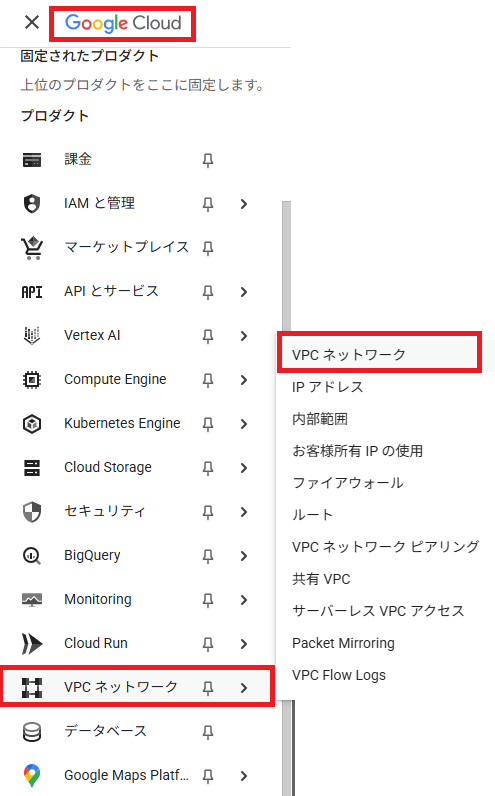
2. 「VPC ネットワーク」をクリックし「VPC ネットワークを作成」をクリックする。
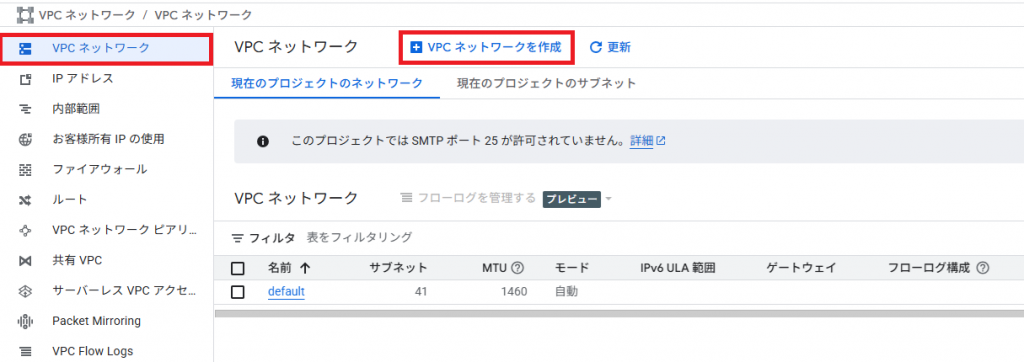
3. 入力、選択し「作成」をクリックする。
| 項目 | 説明(入力・選択) |
|---|---|
| 名前 | お好きなアルファベットで入力してください。 |
| サブネット動作モード | 「カスタム」を選択してください。 |
| 新しいサブネット 名前 | お好きなアルファベットで入力してください。 |
| リージョン | 「asia-norteast1」を選択してください。 |
| IP スタックタイプ | 「IPv4 と Ipv6(デュアルスタック)」を選択してください。 |
| IPv4 範囲 | 他のVPCと引っかからないローカルIPアドレスを入力してください。 今回は「172.16.0.0/20」にしております。 |
| IPv6 アクセスタイプ | 「外部」を選択してください。 |
| プライベート goolge アクセス | 「オフ」を選択してください。 |
| フローログ | 「オフ」を選択してください。 |
| ハウブリッド サブネット | 「オフ」を選択してください。 「完了」をクリックしてください。 |
| ファイアウォール ルール IPv4ファイアウォール ルール | デフォルトで作成されているルールのチェックマークを入れてください。 |
| ファイアウォール ルール IPv6ファイアウォール ルール | デフォルトで作成されているルールのチェックマークを入れてください。 |
| 動的ルーティング モード | 「リージョン」を選択してください。 |
| 最適なパスの選択モード | 「レガシー(デフォルト)」を選択してください。 |
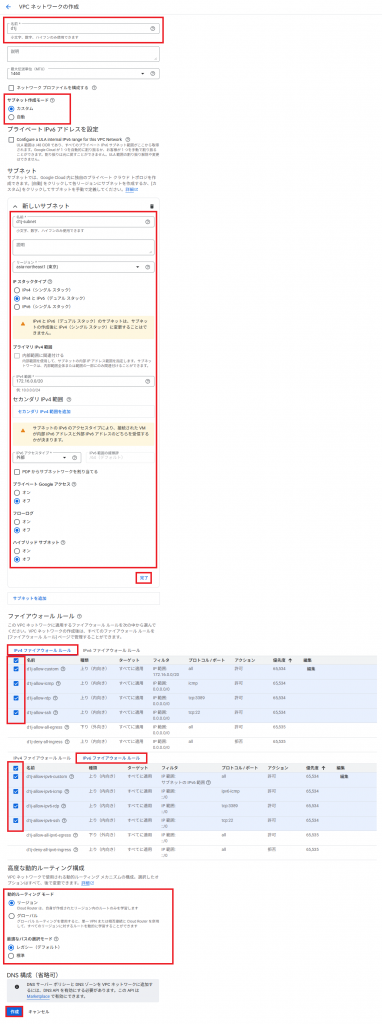
4. ファイアウォールルールを追加いたします。
「VPCネットワーク」をクリックし「ファイアウォール」をクリックする。
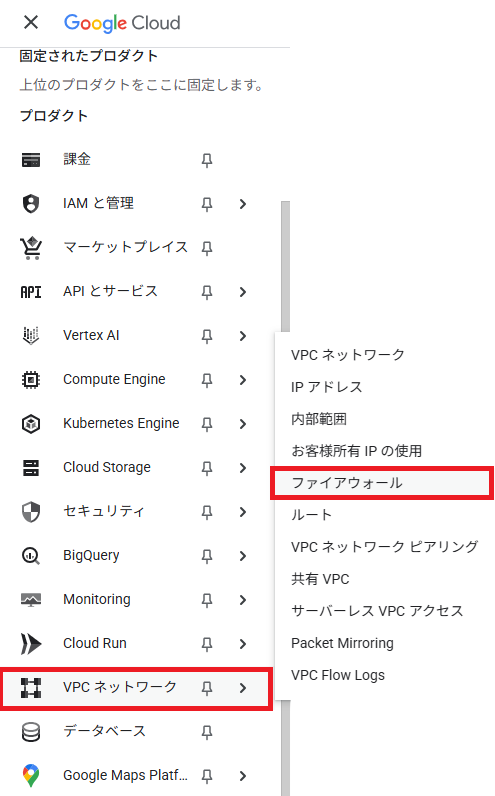
5. 「ファイアウォール ルールを作成」をクリックする。
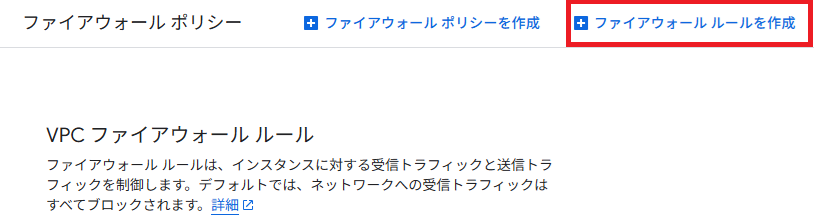
6. 入力、選択し「作成」をクリックする。
| 項目 | 説明(入力・選択) |
|---|---|
| 名前 | お好きなアルファベットで入力してください。 |
| ネットワーク | VPC作成した名前を選択してください。 |
| 優先度 | 「1000」を入力してください。 |
| トラフィックの方向 | 「上り」を選択してください。 |
| 一致したときのアクション | 「許可」を選択してください。 |
| ターゲット | 「ネットワーク上のすべてのインスタンス」を選択してください。 |
| 送信先フィルタ | 「IPv4 範囲」を選択してください。 |
| 送信元 IPv4 フィルタ | 「0.0.0.0/0」を入力してください。 |
| プロトコルとポート | 「指定したプロトコルとポート」を選択してください。 「TCP」にチェックマークを入れてください。 「80,443」を入力いたします。 |
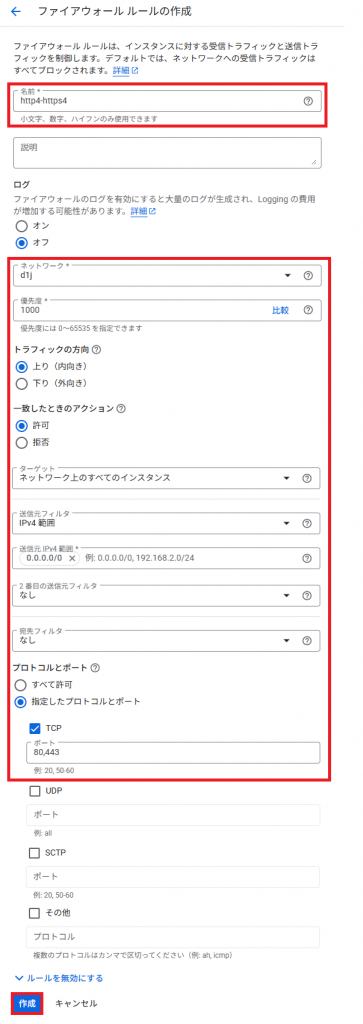
7. 再度、「ファイアウォール ルールを作成」をクリックする。
入力、選択し「作成」をクリックする。
| 項目 | 説明(入力・選択) |
|---|---|
| 名前 | お好きなアルファベットで入力してください。 |
| ネットワーク | VPC作成した名前を選択してください。 |
| 優先度 | 「1000」を入力してください。 |
| トラフィックの方向 | 「上り」を選択してください。 |
| 一致したときのアクション | 「許可」を選択してください。 |
| ターゲット | 「ネットワーク上のすべてのインスタンス」を選択してください。 |
| 送信先フィルタ | 「IPv6 範囲」を選択してください。 |
| 送信元 IPv6 フィルタ | 「::0/0」を入力してください。 ※もし入力できない場合は、メモ帳からコピペしてください。 |
| プロトコルとポート | 「指定したプロトコルとポート」を選択してください。 「TCP」にチェックマークを入れてください。 「80,443」を入力いたします。 |
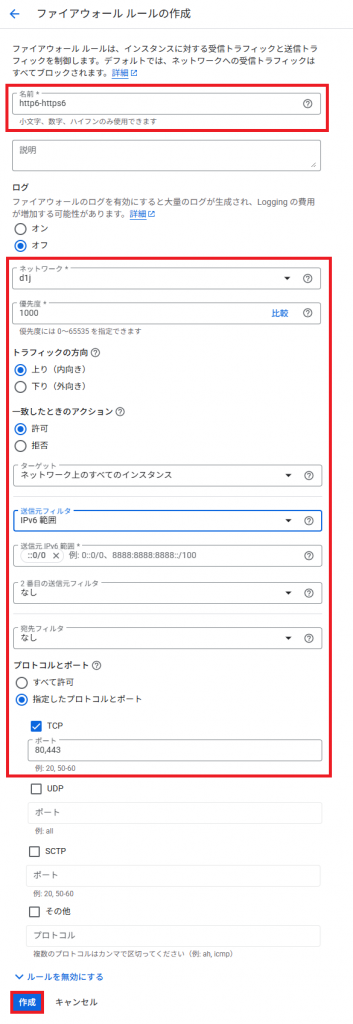
8. VMインスタンス(サーバー)を作成いたします。
「Compute Engine」を選択し「VMインスタンス」をクリックする。
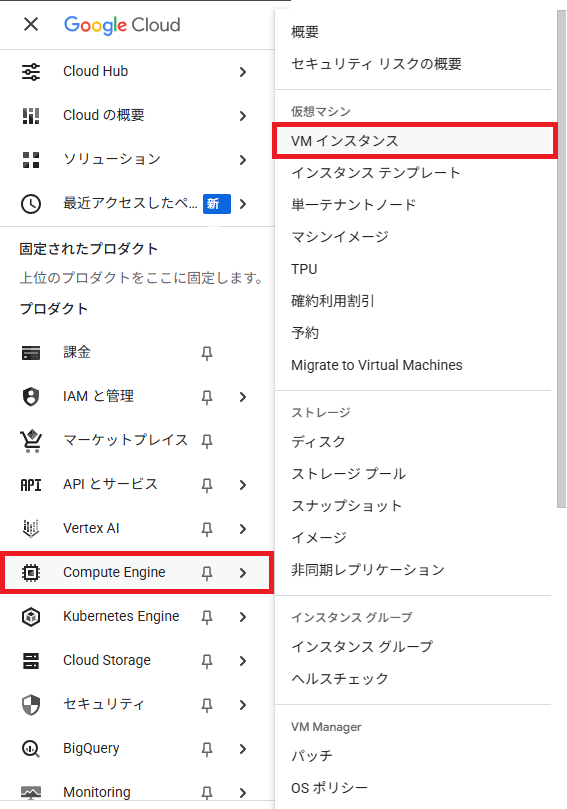
9. 「インスタンス作成」をクリックする。
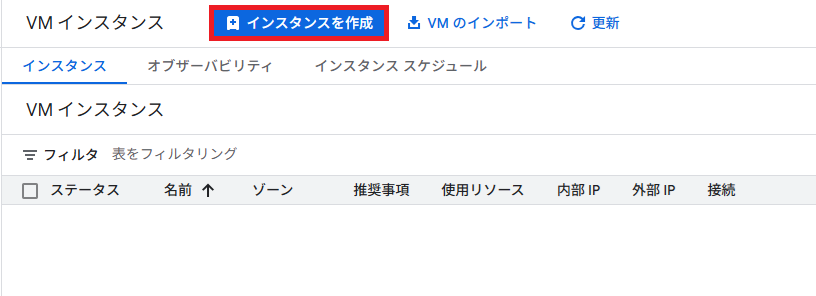
10. 左側の「ネットワーキング」をクリックする。
入力、選択し「完了」をクリックする。
| 項目 | 説明(入力・選択) |
|---|---|
| ネットワーク | VPC作成した名前を選択してください。 |
| サブネットネットワーク | VPCネットワークを選択したら自動的に選択されます。 |
| IP スタックタイプ | 「IPv4 と IPv6(デュアルスタック)」を選択してください。 |
| ネットワーク サービス ティア | 「プレミアム」を選択してください。 |
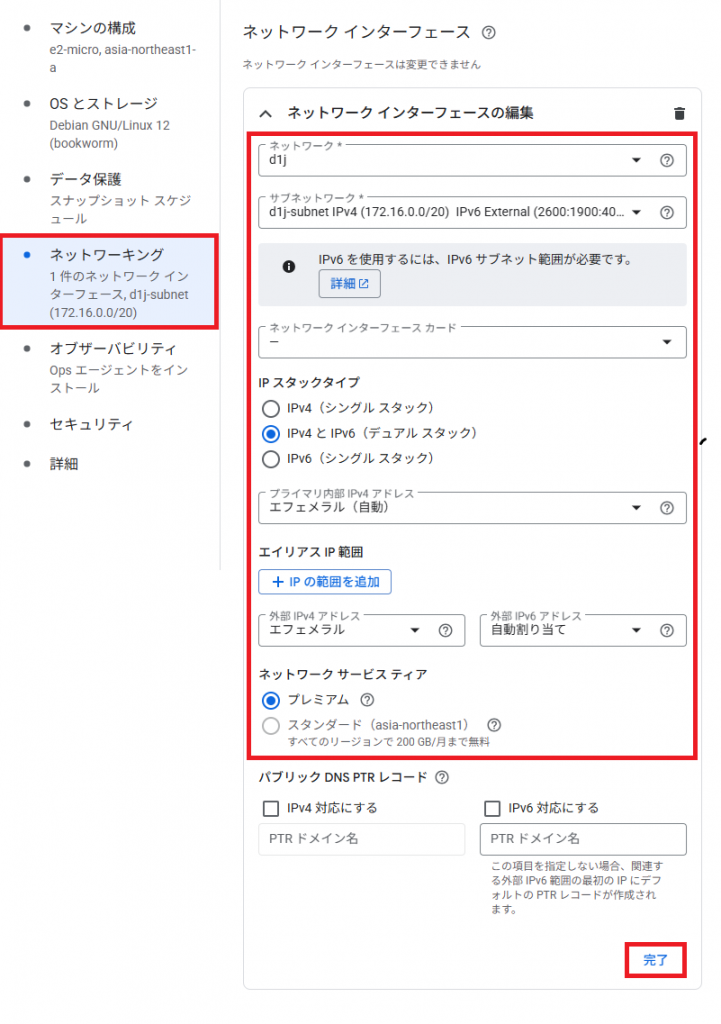
11. 左側の「マシンの構成」をクリックする。
入力、選択し「作成」をクリックする。
| 項目 | 説明(入力・選択) |
|---|---|
| 名前 | お好きなアルファベットで入力してください。 |
| リージョン | 「asia-northeast1」を選択してください。 |
| ゾーン | 「aia-northeast1-a」「aia-northeast1-b」「aia-northeast1-c」 どれか選んでください。 |
| マシンタイプ | 「E2」を選んでください。 |
| プリセット | 「e2-micro」を選んでくさい。 |
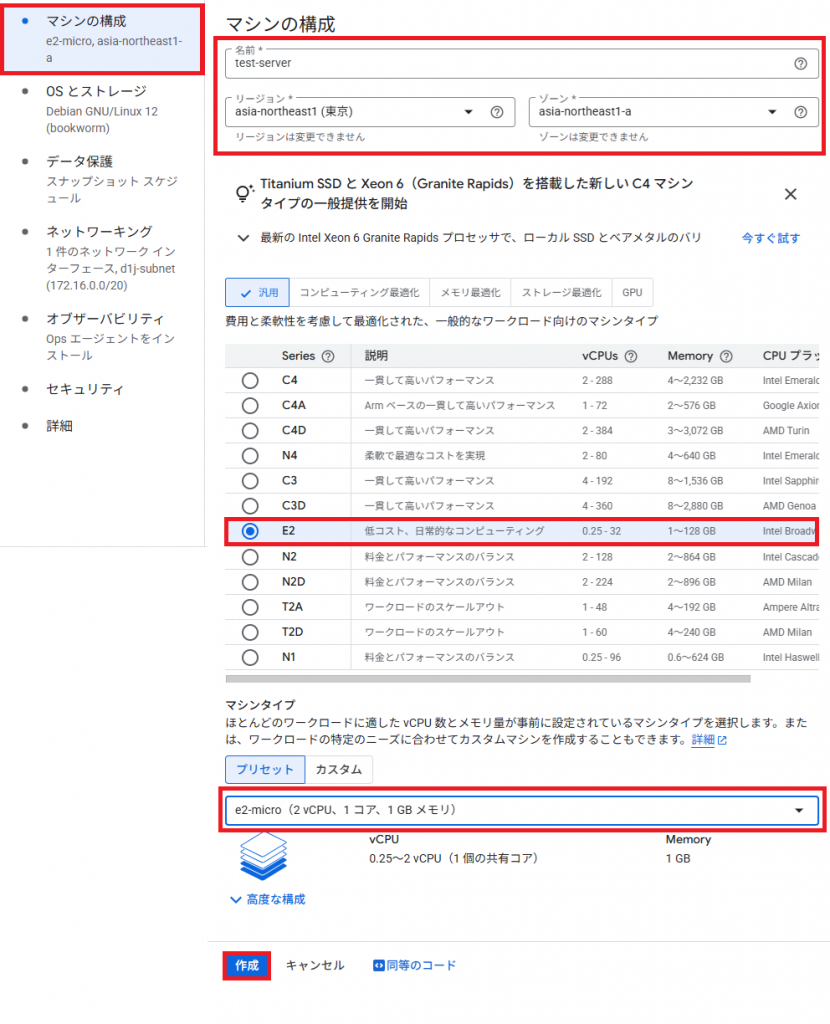
11. VMインスタンスが作成完了したら、IPアドレスを確認しましょう。

11. 今回は、PowershellでSSHログインをいたします。IPv6を指定してログインしてみましょう。
下記のコマンドを実施してください。
| コマンド | 説明 |
|---|---|
| ssh -i gcp_id_ed25519 -l d1juser 2600:1900:4050:932:xxxx | SSHでログインいたします。 ユーザー名、SSHキー、IPv6アドレスを入力してください。 |
| ping6 -c 4 google.com | googleにIPv6にpingで確認いたします。 |
| curl -6 https://ifconfig.co | IPv6のIPアドレスを確認いたします。 |
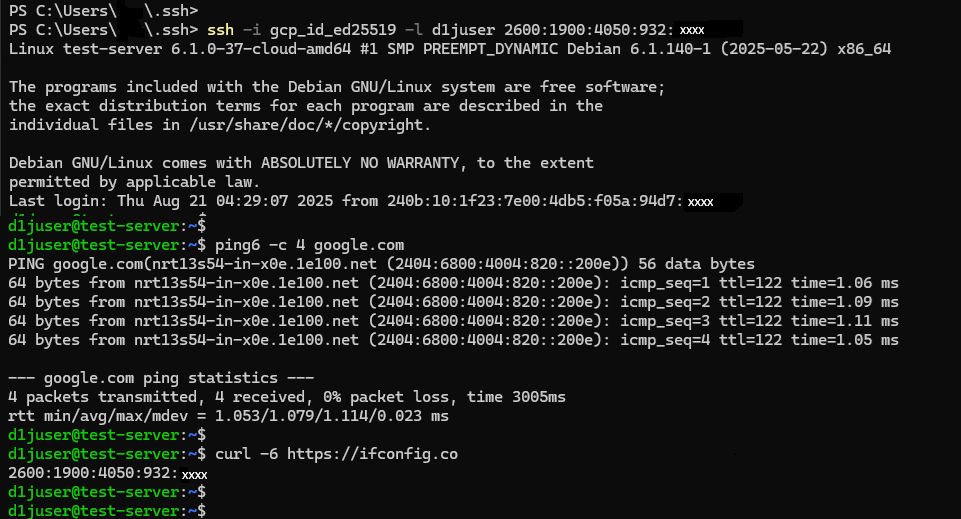
12. Apacheのインストールしてブラウザーでアクセスしてみます。
下記のコマンドを実施してください。
| コマンド | 説明 |
|---|---|
| sudo -i | rootユーザーに切り替えます。 |
| apt update | アップデート可能なリストを更新する。 |
| apt install -y apache2 | Apache2をインストールいたします。 |
| systemctl enable apache2 | OS再起動時にApache2を自動起動いたします。 |
| systemctl restart apache2 | Apache2を再起動いたします。 |
ブラウザーでIPv6アドレスにアクセスいたします。
http://[2600:1900:4050:932:xxxx]/
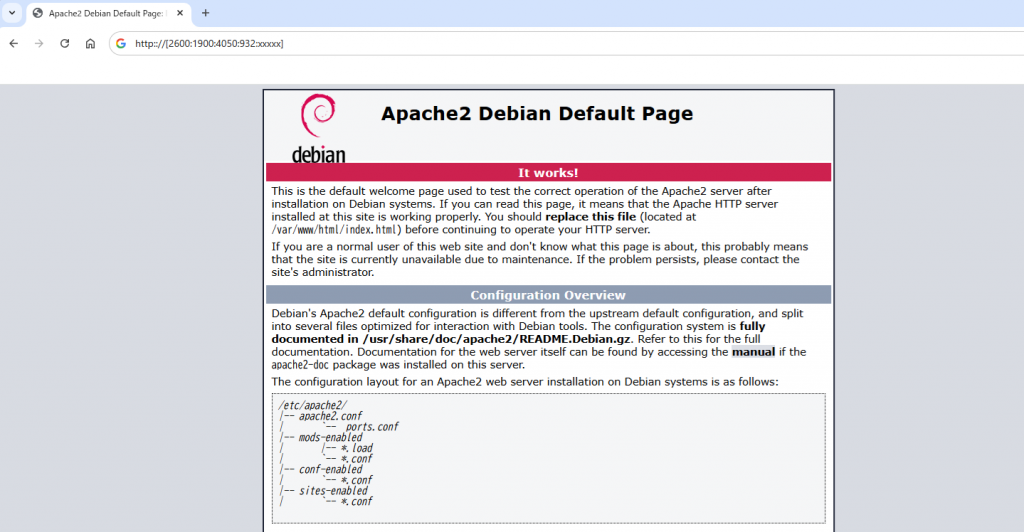
以上で「GCP(Google Cloud)VMインスタンス IPv6設定方法」を完了いたします。

